Многие наслышаны о дополнительных возможностях, которые дает режим разработчика на телефонах Android, но не знают, как правильно использовать его. Рассказываем, в чем суть режима разработчика на Android, как он включается, какие особенности есть в developer mode.
Режим разработчика на Android ― в чем суть
Это инструмент, который может оказаться весьма полезным для опытных пользователей и разработчиков. Он предоставляет доступ к различным дополнительным функциям и настройкам, которые помогают оптимизировать использование устройства и упрощают процесс разработки приложений. Но и рядовым владельцам телефона он может пригодиться: например, для того, чтобы удалить ненужные системные приложения и освободить тем самым место во внутреннем хранилище.
Самые продвинутые пользователи смогут настраивать пользовательский интерфейс: изменять размер окна активности, задавать макеты и сетку для отладки интерфейса, включать отображение границ различных элементов пользовательского интерфейса и многое другое. Такие возможности могут быть полезны при создании и тестировании приложений, а также при настройке функциональности системы под свои потребности.
Другой важной функцией режима разработчика является отладка приложений на устройстве. С его помощью можно включить режим отладки USB и подключить устройство к компьютеру для запуска и отладки приложений с помощью Android Studio или других инструментов разработки. Это позволяет более эффективно исправлять ошибки и проверять функциональность приложений в процессе разработки. Далекие от разработки люди могут использовать режим отладки для работы с программами Android Debug Bridge, ADB AppControl и подобными.
Режим разработчика также предоставляет доступ к различным системным журналам, событиям и датчикам устройства, что может быть полезно для проверки и оптимизации производительности приложений. Например, можно отслеживать использование ресурсов устройства, таких как процессор, память и батарея, а также получать информацию о датчиках ускорения, положении и т.д.
Как включается режим разработчика на Android
В стандартной версии операционной системы Android в настройках не найти режим разработчика ― это сделано из соображений безопасности, чтобы неопытные пользователи не повредили системные файлы.
Чтобы включить режим разработчика на Android, вам нужно выполнить следующие шаги:
1. Перейдите в настройки вашего устройства Android. Обычно для этого нужно найти иконку Настройки на главном экране или в панели уведомлений.
2. Прокрутите вниз и найдите раздел О телефоне. В разных устройствах наименование может немного различаться.
3. В этом разделе найдите информацию о номере сборки операционной системы. В некоторых случаях может потребоваться нажать и удерживать кнопку О модели для вызова дополнительных параметров.
4. После нескольких кратких нажатий или удерживания кнопки появится сообщение о том, что режим разработчика был включен. Вам может потребоваться ввести пароль или использовать датчик отпечатков пальцев.
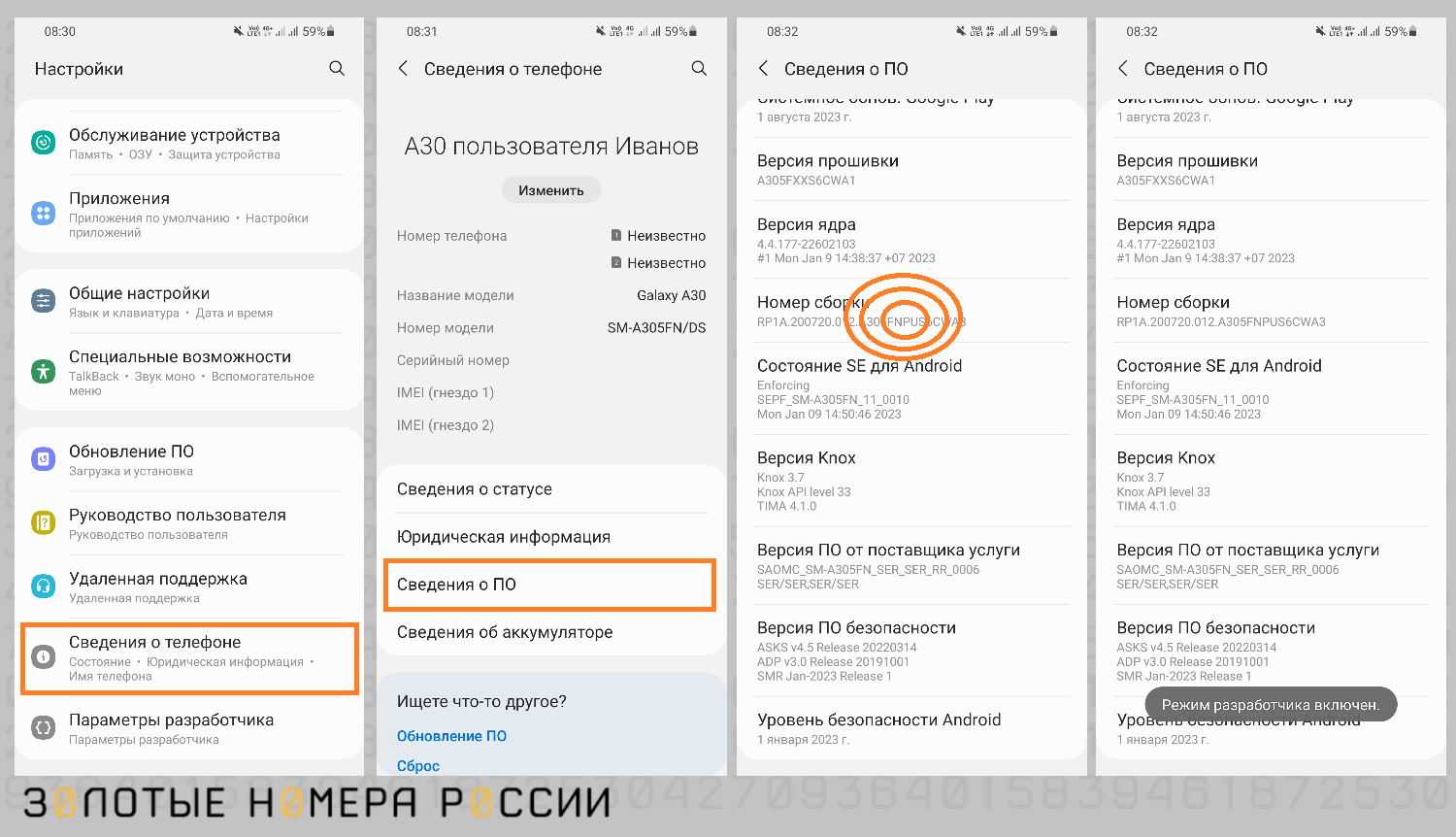
Теперь, когда режим разработчика включен, вы можете получить доступ к дополнительным настройкам и функциям, изменить и оптимизировать их под свои потребности. Обратите внимание, что режим разработчика предоставляет расширенные возможности, и неправильное изменение настроек повлияет на работу устройства или приложений.
Как включить режим разработчика на Xiaomi
В целом порядок действий аналогичный для всех Android, но из-за особенностей оболочки пункты могут называться по-разному.
Чтобы включить данный режим на Xiaomi, необходимо 5 раз нажать на версию прошивки MIUI в настройках, затем заходим в Настройки ― Дополнительно, в нижней части экрана увидим раздел Для разработчиков.
Как включить режим разработчика на Samsung
C телефонами этого бренда применяется следующий порядок действий:
- проходим по пути Настройки ― О телефоне ― Информация о программном обеспечении;
- быстро нажимаем 7 раз на параметр Номер сборки;
- в процессе будут появляться всплывающие сообщения, а также предложение ввести код-пароль от телефона.
После ввода кода будет активирован режим разработчика, доступ к нему появляется в самом низу главного окна настроек.
Отметим, что на Honor и Huawei включение режима производится так же, несмотря на фирменную оболочку Emotion UI: Настройки ― Система ― О телефоне, далее 7 раз тапаем по номеру сборки ОС и видим поздравление: "Вы стали разработчиком!". В системных настройках появится новый пункт.
Основной функционал режима разработчика
Прежде чем включать данный режим, следует понять, сможете ли вы с ним работать, и есть ли у вас такая необходимость.
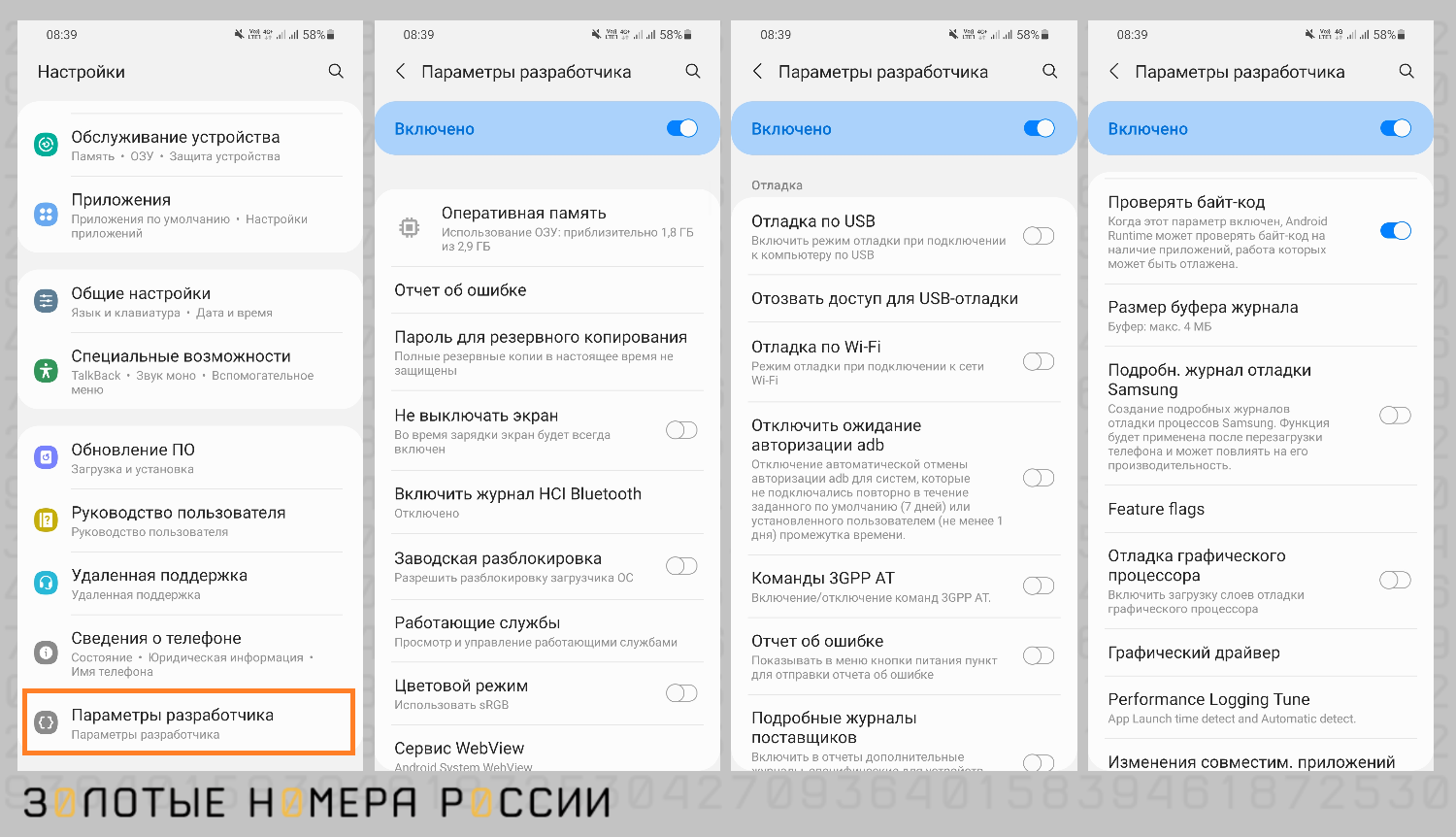
Вот некоторые опции, полезные даже для рядовых пользователей:
- Ускорение работы GPU ― применяется при обработке графики, особенно в играх.
- Отладка по USB ― включает управление телефоном с компьютера, с помощью кабеля.
- Загрузка ЦП ― выводит данные о производительности процессора на данный момент.
- Размер буфера ― устанавливает объем памяти, который может занимать буфер обмена.
- Местоположение устройства ― аналог VPN, позволяет скрывать истинное местоположение устройства.
- Не выключать экран ― постоянная подсветка экрана в процессе зарядки через адаптер.
- Пароль для резервной копии ― устанавливает защитный код от резервной копии.
- Статистика процессов ― помогает узнать, какое приложение больше всех съедает заряд батареи и загружает процессор.
- Анимация ― настройка параметров скорости и плавности анимации. С этим параметром можно экспериментировать, а если нужна максимально быстрая работа телефона, анимацию лучше вовсе отключить.
- Ограничение фоновых процессов ― важная настройка, влияющая на производительность смартфона. Фоновые процессы можно запретить, но тогда вы не будете вовремя получать уведомления из мессенджеров, к примеру.
Это функции, которые могут быть интересны широкому кругу пользователей. Остальные актуальны для разработчиков, тестировщиков и экспертов по кастомизации Android.
Недостатки режима разработчиков на Android
Включение режима разработчика на устройстве Android имеет несколько потенциальных минусов.
1. Шанс повреждения устройства.
Режим разработчика позволяет осуществлять действия, которые в обычной ситуации ограничены или запрещены. Неправильное использование определенных функций или настройки неправильных параметров может привести к ошибкам.
2. Безопасность.
Включение режима разработчика может снизить безопасность вашего устройства, особенно если вы не ограничиваете доступ к некоторым функциям или используете неофициальные приложения. Взломщики и вредоносные программы могут использовать лазейки в коде, предоставленные в режиме разработчика, чтобы получить несанкционированный доступ к вашему устройству или данным.
3. Потеря гарантии.
Включение режима разработчика на устройстве Android может привести к потере гарантии производителя. В большинстве случаев производители отказываются от ответственности за проблемы, связанные с устройством, если была включена опция разработчика.
4. Сложность использования.
Режим разработчика расширяет возможности устройства, но также вводит дополнительные параметры и функции, которые могут быть сложными для понимания и использования обычным пользователям. Некоторые настройки могут быть непонятными или требуют дополнительных знаний о программировании или системе Android.
Если у вас нет опыта в экспертном управлении Android или нет конкретной необходимости использовать режим, рекомендуется оставить его выключенным.
Как выйти из режима разработчика на Android
Итак, минусов у данной опции предостаточно, поэтому часто имеет смысл выйти из режима. На большинстве устройств сработает описанный ниже способ.
1. Заходим в Настройки ― Приложения ― Показать все приложения.
2. Прокручиваем до приложения Настройки.
3. Заходим в карточку приложения и открываем вкладку Память.
4. Нажимаем Стереть данные ― при этом будут стерты установки, касающиеся исключительно настроек.
После выполнения этой операции перезагружаем телефон ― в стандартном окне настроек должен исчезнуть пункт Для разработчиков.
На некоторых моделях телефонов, в том числе на Samsung, данная манипуляция не помогает отключить режим разработчика. В этом случае единственное решение необходимо в настройках зайти в раздел "Параметры разработчика", и здесь переводим переключатель в неактивное положение напротив пункта "Включено".
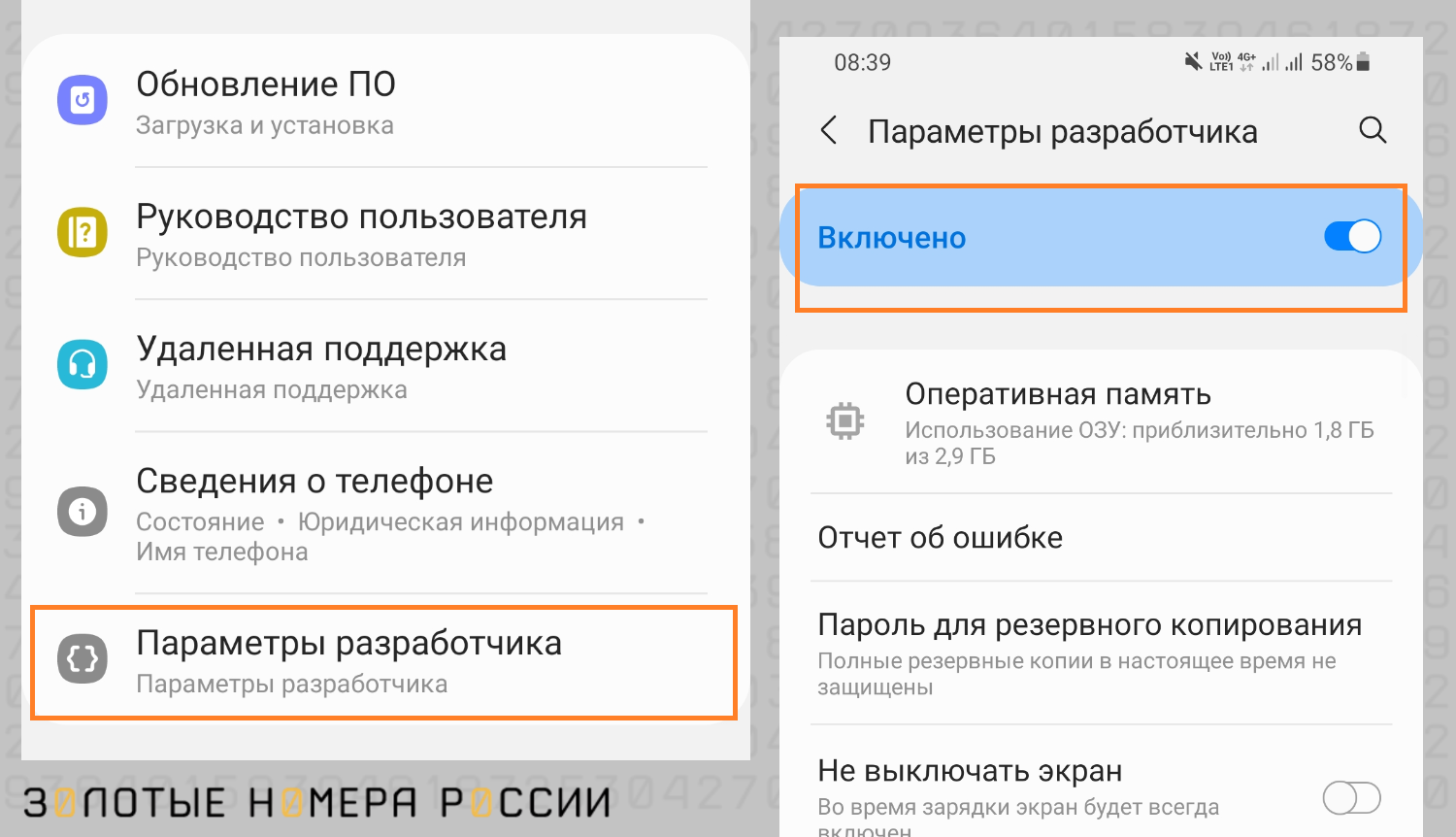
Есть возможность временно деактивировать функции режима, чтобы изменения в систему не были внесены случайно. Для этого в настройках следует передвинуть ползунок влево, сделать режим неактивным. При этом соответствующий пункт будет присутствовать в перечне настроек.
Варианты выключения режима разработчика ищут столь же часто, как и включения. Вероятность сброса настроек до заводских с непредсказуемым финалом становится неприятным сюрпризом, поэтому призываем сначала хорошо обдумать, есть ли необходимость в активации данного режима.
Выводы
Режим разработчика на Android ― расширенные настройки, созданные для тестировщиков, программистов, продвинутых пользователей. В этом режиме можно управлять звуком, анимацией, анализировать состояние процессора и многое другое. Режим помогает управлять телефоном с компьютера, удалять встроенные системные приложения.
Недостатки у него тоже есть ― они связаны с безопасностью устройства, вероятностью сбоя операционной системы. Включить режим просто ― в статье есть подробная инструкция, а вот выключение режима разработчика может доставить трудности. В некоторых случаях приходится откатывать телефон к заводским настройкам, чтобы деактивировать режим разработчика.











